操作方法
第一步:
进入路由器地址,连接好无线路由器后,在浏览器输入在路由器看到的地址。
一般是192.168.1.1或者192.168.0.1(具体查看说明书)。
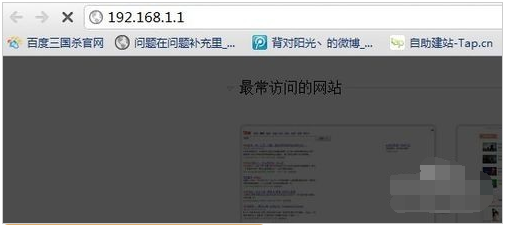
第二步:
输入相应的账号密码,一般新买来的账号密码都是admin。
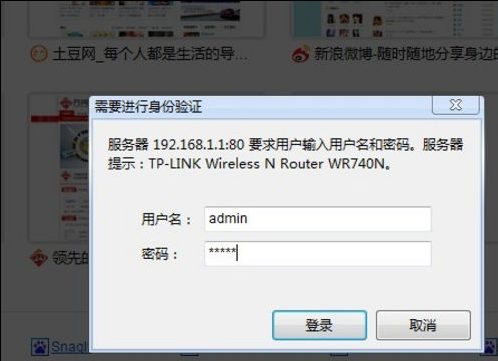
第三步:
确实后进入操作界面,你会在左边看到一个设置向导,点击进入。
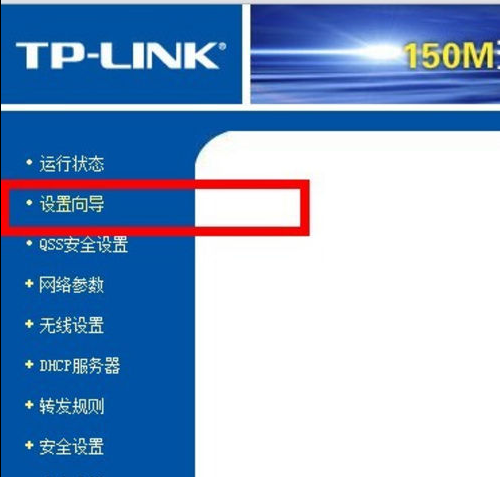
第四步:
进入设置向导的界面。

第五步:
点击下一步,进入上网方式设置,我们可以看到有三种上网方式的选择。
win7系统如何恢复出厂设置的操作方法详细教学
win7系统如何恢复出厂设置的操作方法详细教学。有用户的电脑使用的时间久了之后,出现了非常明显的卡顿现象,导致使用电脑的时候受到了影响。于是想要将电脑恢复出厂设置。那么我们如何去恢复出厂设置呢?接下来一起看看具体的操作方法吧。
如果你家是拨号的话那么就用PPPoE。动态IP一般电脑直接插上网络就可以用的。
上层有DHCP服务器的。静态IP一般是专线什么的,也可能是小区带宽等。
上层没有DHCP服务器的,或想要固定IP的。因为我拨号所以选择pppoe。

第六步:
选择PPPOE拨号上网就要填上网帐号跟密码,这个应该大家都明白,开通宽带都会有帐号跟密码,填进去就OK啦。

第七步:
然后下一步后进入到的是无线设置,我们可以看到信道、模式、安全选项、SSID等等。
一般SSID就是一个名字,你可以随便填,然后模式大多用11bgn。
无线安全选项我们要选择wpa-psk/wpa2-psk,这样安全,免得轻意让人家破解而蹭网。
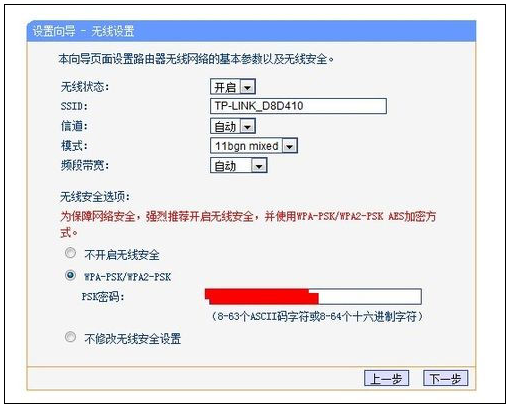
第八步:
下一步就设置成功啦。
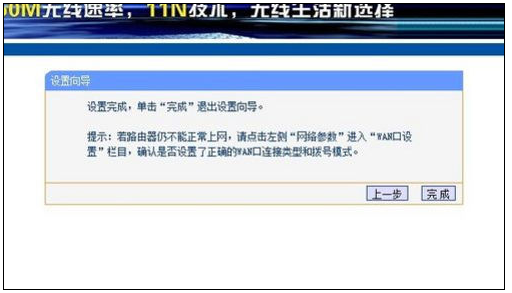
第九步:
点击完成,路由器会自动重启,这时候你耐心等待吧。成功后出现的界面。
 本篇电脑技术文章《win7升级win10系统后怎么进行路由器设置》由下载火(xiazaihuo.com)纯净系统之家网一键重装软件下载平台整理发布,下载火系统重装工具网可以一键制作系统启动盘,也可在线一键重装系统,重装好的系统干净纯净没有预装软件!
本篇电脑技术文章《win7升级win10系统后怎么进行路由器设置》由下载火(xiazaihuo.com)纯净系统之家网一键重装软件下载平台整理发布,下载火系统重装工具网可以一键制作系统启动盘,也可在线一键重装系统,重装好的系统干净纯净没有预装软件!win7原版系统无法连接wifi怎么办?
win7原版系统无法连接wifi怎么办?因为你安装的是win7原版系统也可以叫做是纯净版系统。里面是没有其他的程序预装的,包括驱动这些。因为缺少了无线模块驱动,所以你的电脑无法正常的使用wifi和蓝牙功能。我们只需要去安装一个驱动就可以了。






